
یکی از سوال هایی که دائم در بخش آموزش آنتی ویروس نود 32 در قالب تیکت پرسیده می شود ، روش پاک کردن ویروس می باشد . به این نکته دقت داشته باشید که هیچ آنتی ویروسی برای پاک کردن یک بدافزار و فایل مخرب از کاربر برای حذف فایل مورد نظر از کاربر سوال نمی پرسد دلیل این موضوع هم بسیاز روشن می باشد زیرا به غیر از آنتی ویروس هیچ کاربری قابلیت درک و شناختن یک فایل مخرب را ندارد . یک نقص برای هر آنتی ویروسی به حساب می آید که بخواهد از کاربر سوال کند که آیا این فایل پاک شود یا خیر مگر در شرایطی که آنتی ویروس به فایل مورد نظر شک می کند و مطمئن نیست بدلیل یک سری از موارد که آیا این فایل ویروس می باشد یا خیر که در این گونه موارد هم فایل را به قرنطینه منتقل می کند .
فرض را بر این بگیرید که سیستم شما ویروسی شده است و آنتی ویروس نصب شده بر روی سیستم عامل شما نود 32 می باشد . برای اسکن کردن و پاک کردن ویروس چه مقدماتی لازم است ؟ ابتدا باید این موضوع را بدانید که یک آنتی ویروس کرک شده به صورت صد در صد نمی تواند ویروس های جدید را شناسایی کند حتی زمانیکه آخرید آبدیت را هم گرفته باشد .
معمولا آنتی ویروس ها دارای 3 آیکون با سه رنگ متفاوت سبز ، نارنجی ، قرمز می باشند .
علامت سبز یعنی آنتی ویروس هم از نظر آبدیت هم از نظر لایسنس بدون مشکل می باشد .
علامت زرد یا نارنجی همیشه به عنوان اخطار به حساب می آید . این رنگ ممکن است به شما هشدار بدهد که آنتی ویروس آبدیت نمی باشد ، یک ویروس فعال در سیستم وجود دارد ، لایسنس مشکل دارد .
علامت قرمز هم که معمولا بدلیل تمام شدن لایسنس برنامه ، شناسایی ویروس و عدم حذف آن می باشد .
1. آنتی ویروس نود 32 را اجرا کنید .

2. بر روی گزینه Computer Scan کلیک کنید . 
3. همانطور که مشاهده می کنید 4 گزینه در این صفحه وجود دارد که کاملترین گزینه آن Smart Scan می باشد .
Smart Scan به صورت کامل سیستم و تمام بخش های مختلف را مورد بررسی قرار میدهد
Custome Scan با استفاده از این گزینه می توانید یک سری از پارتیشن ها و قسمت های مختلف را به صورت گزینشی اسکن کنید
Removable media scan برای بررسی لوازم جانبی که به کامپیوتر متصل می کنید می توانید از این گزینه استفاده کنید مثل هارد اکسترنال یا فلش مموری
Repeat last scan آخرین اسکنی که انجام داده اید را تکرار می کند .

همانطور که در ادامه به آن اشاره کرده ام بهترین گزینه برای بررسی سیستم عامل همان Smart Scan می باشد که به صورت اتوماتیک برنامه بعد از پیدا کردن فایل مخرب آن را حذف می کند و نیازی نیست که شما به صورت دستی فایلی را حذف کنید .

یکی از راههای وارد شدن ویروس به داخل سیستم عامل فلش مموری می باشد . سعی کنید اگر به فایل های داخل یک فلش مموری شک دارید حتما و قبل از باز کردن محتویات داخل فلش مموری آن را مورد بررسی قرار بدهید . معمولا وقتی فلش به سیستم وصل می کنید کادر زیر نمایش داده می شود .

اگر صفحه بالا برای شما نمایش داده نشد کافیست در همان قسمت Computer Scan کلیک کرده و پیوند Computer scan Setup را انتخاب کنید .
در قسمت Computer بر روی گزینه Removable Media کلیک کنید .
تیک گزینه Action to take after inserting removable media را انتخاب کنید . 

باز هم در پایان به این نکته اشاره کنم که نیازی به پاک کردن ویروس به صورت دستی وجود ندارد ، آنتی ویروس فایل های مخرب را شناسایی و حذف می کند و اگر به فایلی شگ داشته باشد آن را با نمایش پیغام به قنطینه منتقل می کند
منبع: آسان رایان


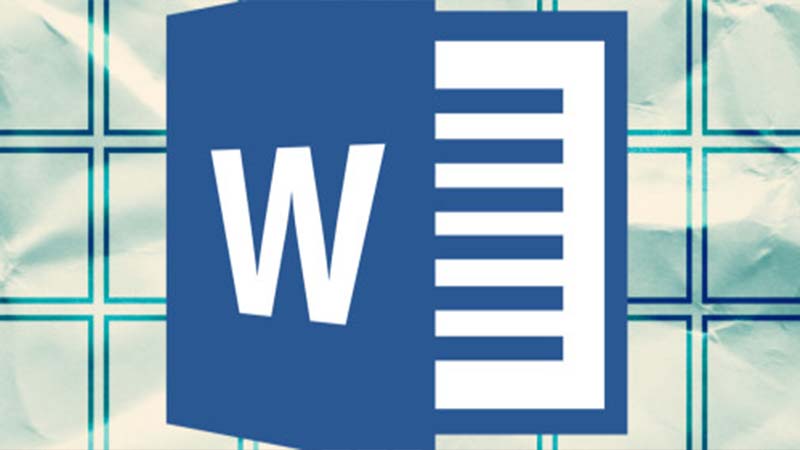 آموزش ساخت جدول در Word تنها با نوشتن چند دکمه
آموزش ساخت جدول در Word تنها با نوشتن چند دکمه دانلود کتاب الکترونیکی آشنایی با نرم افزار اکسل 2010
دانلود کتاب الکترونیکی آشنایی با نرم افزار اکسل 2010